Hướng dẫn chạy quảng cáo chuyển đổi Facebook mới nhất (Phần 1)
Hướng dẫn chạy quảng cáo chuyển đổi Facebook mới nhất (Phần 2)
MỤC LỤC
1. Giới thiệu về chạy quảng cáo chuyển đổi
Quảng cáo chuyển đổi là hình thức quảng cáo mà Facebook sẽ tối ưu quảng cáo của bạn đến với những khách hàng tiềm năng có khả năng mang đến chuyển đổi thành khách hàng chính thức cao nhất.
Làm sao Facebook biết ai là những người có khả năng chuyển đổi cao nhất? Thông qua đoạn mã pixel được gắn vào trang đích của bạn, Facebook ghi nhận thao tác của khách truy cập như khách bấm vào nút ĐẶT MUA, nút LIÊN HỆ, nút ĐỂ LẠI THÔNG TIN… rồi mã hóa và gửi thông tin khách hàng này về trình quản lý quảng cáo, từ đó Facebook biết được ai là những người có khả năng mang đến chuyển đổi cao nhất.
Có bao nhiêu hình thức chuyển đổi?
Pixel theo dõi các hành động khác nhau mà mọi người thực hiện trên trang đích của bạn như mua hàng hoặc thêm vào giỏ hàng… Facebook gọi những hành động này là “sự kiện”, mỗi sự kiện có thể xem là một hình thức chuyển đổi từ lượt truy cập sang hành động cụ thể nào đó. Tại thời điểm tôi viết bài này thì Facebook có 18 hình thức chuyển đổi:
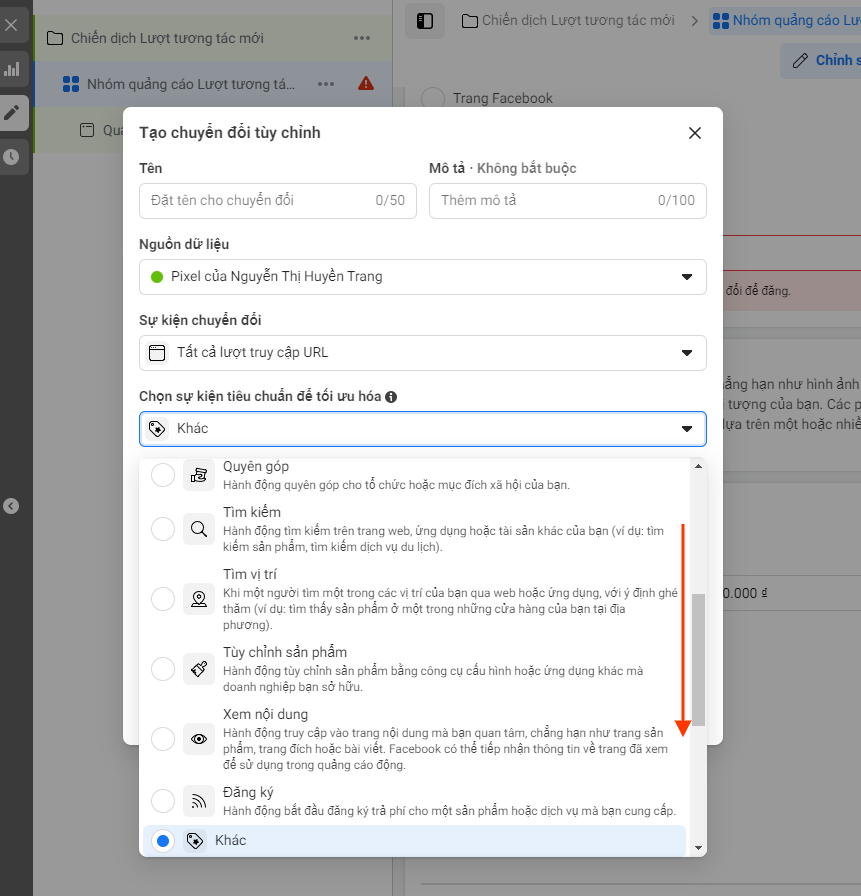
- Bắt đầu dùng thử: Là hành động bắt đầu dùng thử miễn phí một sản phẩm hoặc dịch vụ do bạn cung cấp (ví dụ: Đăng ký dùng thử)
- Gửi bản đăng ký: Hành động gửi đơn đăng ký sản phẩm, dịch vụ hay chương trình nào đó mà bạn cung cấp (ví dụ: Đăng ký dùng thẻ tín dụng, chương trình đào tạo…)
- Liên hệ: Hành động liên hệ qua điện thoại/SMS/email/chat… với doanh nghiệp của bạn
- Lên lịch: Hành động đặt lịch ghé thăm một trong các vị trí của bạn
- Thêm vào danh sách mong ước: Hành động thêm mặt hàng vào danh sách mong ước (ví dụ: thêm mặt hàng vào danh sách yêu thích, danh sách mong ước…)
- Quyên góp: Hành động quyên góp cho tổ chức hoặc mục đích xã hội của bạn
- Tìm kiếm: Hành động tìm kiếm trên trang web, ứng dụng hoặc tài sản khác của bạn (ví dụ; tìm kiếm sản phẩm, dịch vụ…)
- Tìm vị trí: Khi khách hàng tìm vị trí của bạn ở trên trang web, ứng dụng với ý định ghé thăm (ví dụ: tìm thấy sản phẩm ở một trong những cửa hàng của bạn tại địa phương…)
- Tùy chỉnh sản phẩm: Hành động tùy chỉnh sản phẩm bằng công cụ cấu hình hoặc ứng dụng khác mà doanh nghiệp bạn sở hữu (ví dụ thay đổi màu sắc của cùng một sản phẩm trên trang chi tiết sản phẩm…)
- Xem nội dung: Hành động truy cập vào trang đích cụ thể nào đó của bạn
- Đăng ký: Hành động bắt đầu đăng ký có trả phí cho sản phẩm hay dịch vụ mà bạn cung cấp
- Thêm vào giỏ hàng: Hành động thêm sản phẩm, dịch vụ vào giỏ hàng
- Thêm thông tin thanh toán: Khách hàng điền các thông tin thanh toán trong quá trình chi trả
- Mua hàng: Hành động hoàn tất một thông tin giao dịch (ví dụ: trang cảm ơn khách đã mua hàng, trang xác nhận khách đã mua hàng)
- Khách hàng tiềm năng: Khách hàng gửi thông tin liên hệ của họ và doanh nghiệp của bạn hiểu rằng có thể liên hệ lại với họ về sau
- Hoàn tất đăng ký: Khách hàng hoàn tất phiếu đăng ký dùng sản phẩm hay dịch vụ do bạn cung cấp (ví dụ: trang xác nhận đăng ký thành công)
- Bắt đầu thanh toán: Hành động bắt đầu quá trình thanh toán (ví dụ; bắt đầu thanh toán những sản phẩm trong giỏ hàng…)
- Khác: Những hành động khác
Chắc hẳn bạn đã thấy rất nhiều quảng cáo facebook dạng này đúng không? Bao gồm hình ảnh/video và một đường link để trỏ qua trang đích:
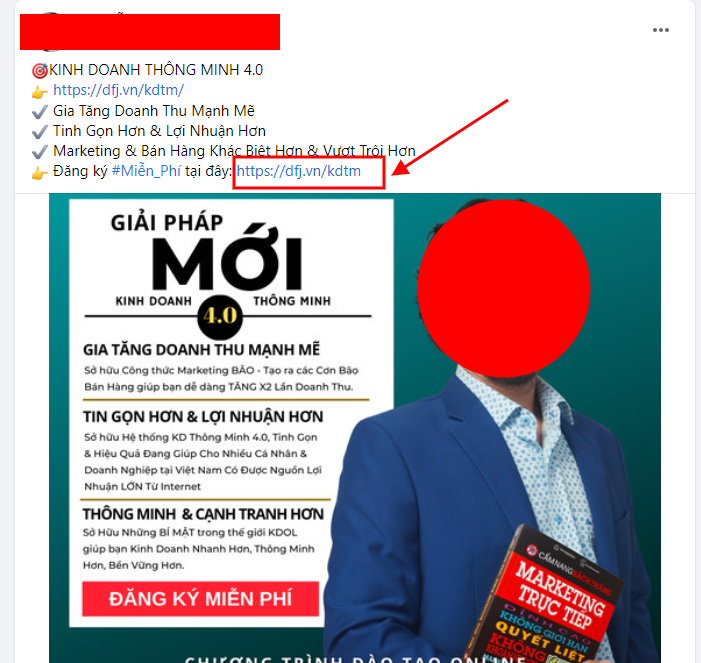
Khi bấm vào trang đích sẽ nhận được form điền thông tin đăng ký:
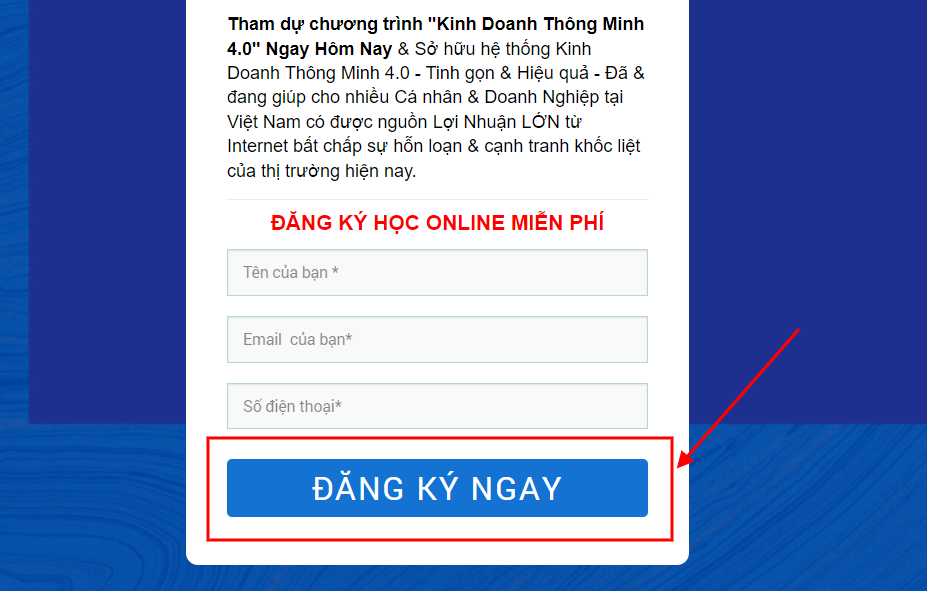
Điền thông tin và nhấn nút ĐĂNG KÝ NGAY nghĩa là Facebook đã ghi lại một trong 19 sự kiện “Gửi bản đăng ký“. Sau đó thông tin khách hàng này sẽ được mã hóa và gửi ngược lại về Facebook để ghi nhận đây là một khách hàng tiềm năng.
– Target chuẩn bất kì sản phẩm nào TẠI ĐÂY
– Viết content tăng đơn với ứng dụng Kingcontent
2. Tư duy đúng để chạy quảng cáo chuyển đổi
Gần như 80-90% những người chạy quảng cáo Facebook tại Việt Nam đang làm sai quá trình tư duy quảng cáo mà Facebook sắp xếp. Không phải tự nhiên mà Facebook họ sắp xếp 4 hình thức quảng cáo theo đúng thứ tự này:

Hầu như tâm lí của khách hàng luôn đi theo quy trình 4 bước trên: Nhận biết sản phẩm của bạn => Truy cập vào trang đích của bạn => Tương tác tại trang đích đó => Trở thành khách hàng tiềm năng => Khách hàng chính thức. Tuy nhiên các bạn lại đang lam theo tư duy này:
- Muốn khách hàng đổ vào trang đích nào đó thì chạy LƯU LƯỢNG TRUY CẬP rồi ngồi đếm xem hôm nay có bao nhiêu lượt ghé thăm, đếm xem có ai inbox hay gọi điện bên trang đích không.
- Ai không có trang đích thì chạy LƯỢT TƯƠNG TÁC, rồi cứ 5 phút lại vào đếm xem có bao nhiêu tin nhắn, đếm xem có bao nhiêu bình luận.
Kết quả thể nào? Hầu hết mọi người vẫn kinh doanh thất bại, hoặc nếu có đơn thì vẫn không đủ bù vào chi phí quảng cáo đắt đỏ.
Trái tim của một chiến dịch chạy quảng cáo tùy chỉnh trên Facebook là Pixel – là đoạn mã bạn đặt trên trang web của mình để đo lường hiệu quả của quảng cáo bằng cách tìm hiểu hành động mà mọi người thực hiện trên trang web.
Bạn có thể sử dụng pixel để:
- Đảm bảo quảng cáo hiển thị với đúng người. Tìm kiếm khách hàng mới hoặc những người đã truy cập một trang cụ thể hoặc đã thực hiện hành động mong muốn trên trang web của bạn.
- Tăng doanh số. Tiếp cận những người có nhiều khả năng thực hiện hành động mà bạn quan tâm hơn, chẳng hạn như từng bấm vào nút mua hàng hay gửi thông tin liên hệ.
- Đo lường kết quả quảng cáo. Nắm rõ hơn tác động của quảng cáo bằng cách đo lường các sự kiện xảy ra trên trang web của bạn.
Vậy bản chất của quảng cáo tùy chỉnh là gì? Chính là sử dụng Facebook Ads tăng thêm lưu lượng truy cập vào trang web của bạn với mục đích nhận lại nhiều hành động trên trang này, từ đó tăng thêm độ lớn cho Pixel. Sau đó bạn có thể chạy quảng cáo tới những khách hàng mục tiêu bên trong tệp Pixel này. Tuyệt vời nhỉ?
Tư duy của bạn bây giờ là “Nuôi con Pixel” đó cho nó lớn lên, nó càng lớn thì càng chứa nhiều data quan trọng của khách hàng tiềm năng. Càng về sau quảng cáo của bạn phân phối sẽ càng chính xác hơn. Hãy cài mã Pixel vào trang đích của bạn NGAY BÂY GIỜ kể cả khi bạn chưa sử dụng hình thức chạy quảng cáo chuyển đổi, bởi theo thời gian, mỗi truy cập từ bất kì nguồn nào đến trang đích của bạn đều sẽ được Pixel ghi lại.
– Target chuẩn bất kì sản phẩm nào TẠI ĐÂY
– Viết content tăng đơn với ứng dụng Kingcontent
3. Hướng dẫn cài mã Pixel Facebook vào trang web của bạn
Tại trình quản lý quảng cáo Facebook, chọn menu Trình quản lý sự kiện
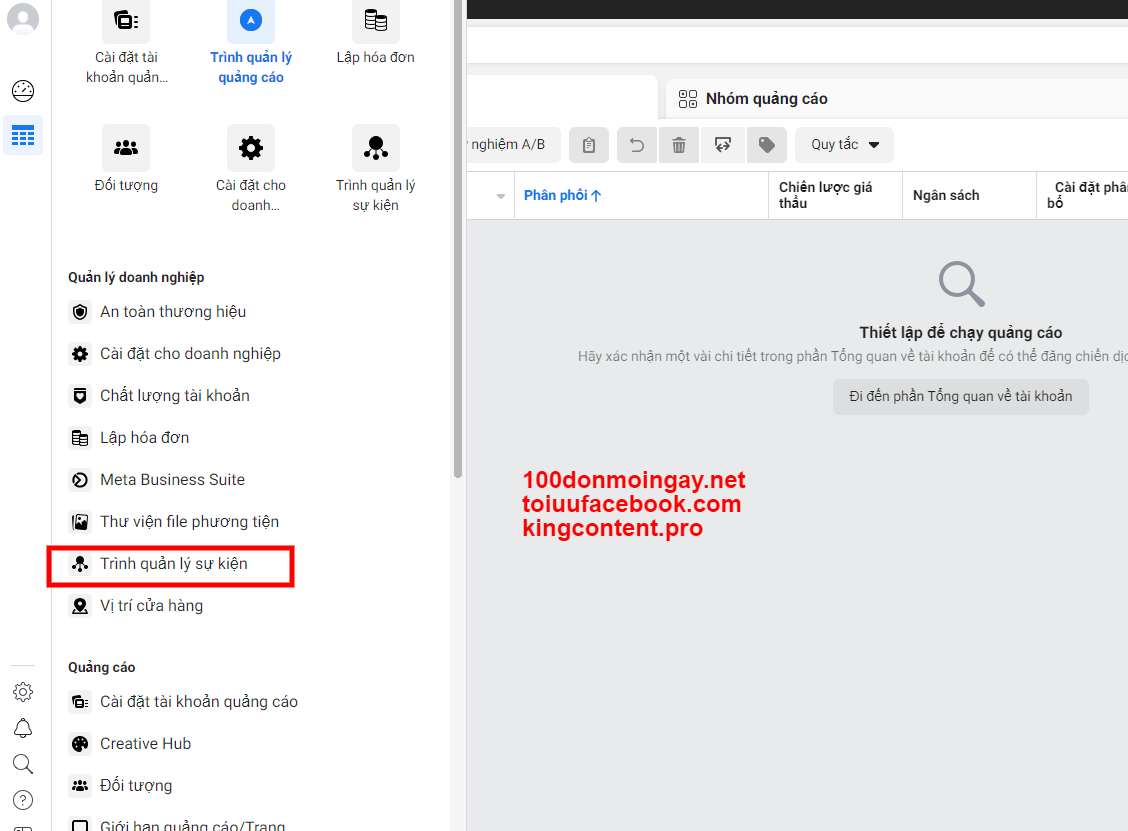
Với tài khoản quảng cáo mới thì bạn sẽ chưa có sự kiện nào cả. Tiếp tục nhấn vào nút màu xanh Kết nối với nguồn dữ liệu
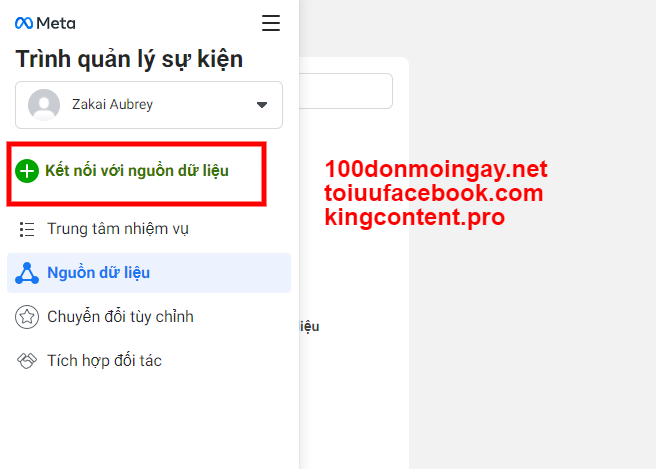
Chọn nguồn kết nối là trang web
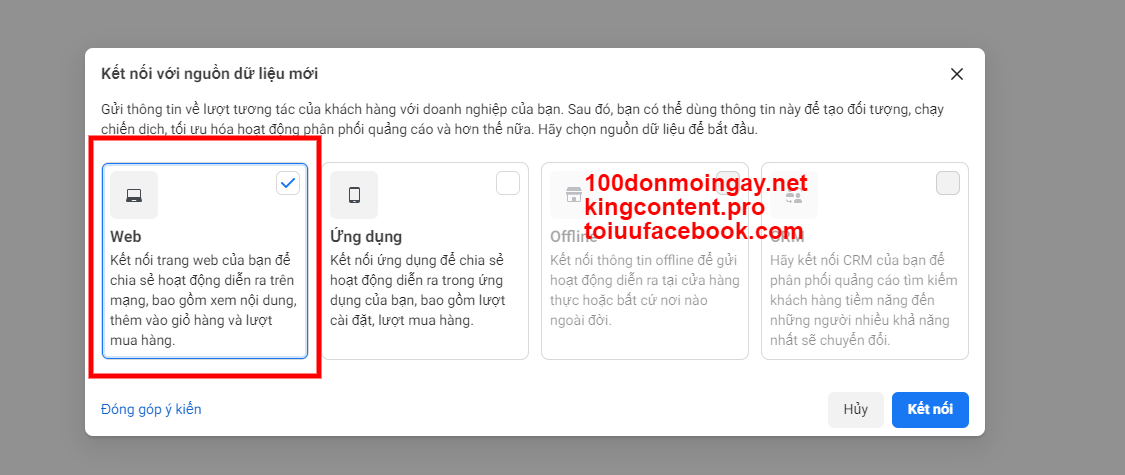
Đặt tên cho Pixel tùy ý, mỗi tài khoản quảng cáo chỉ được phép tạo 1 pixel
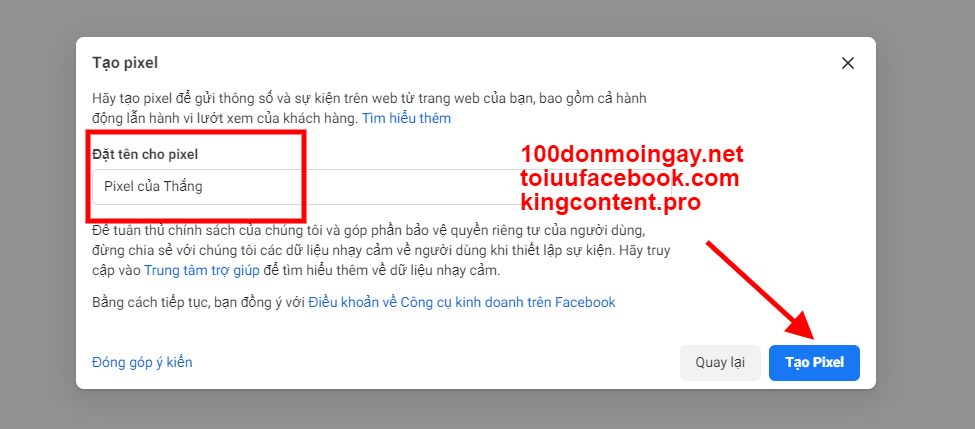
Nhập link trang web của bạn vào đây, có thể là một trang web hoặc một địa chỉ URL cụ thể trên trang web đó.
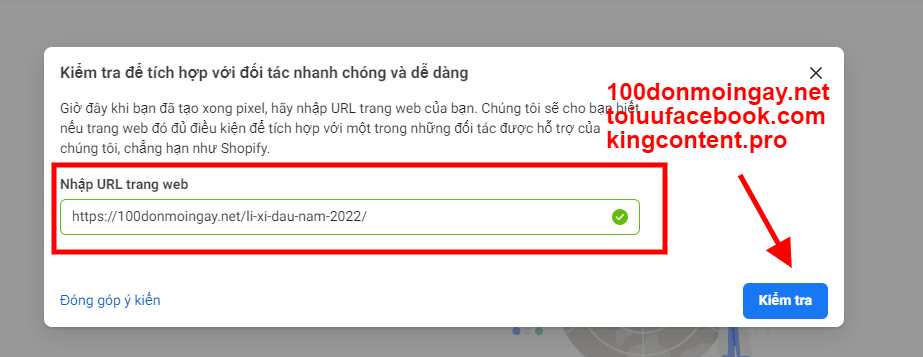
Chọn cách kết nối Chỉ pixel
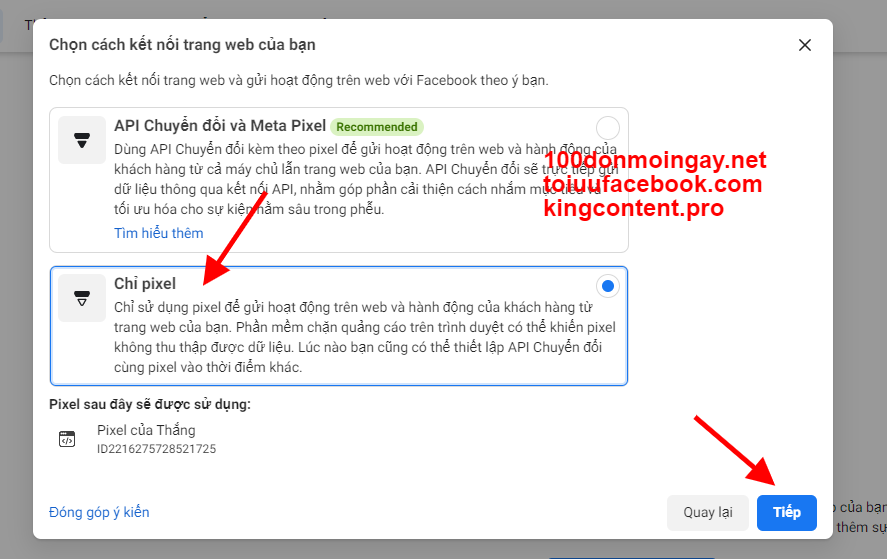
Chọn Tự cài đặt pixel thủ công
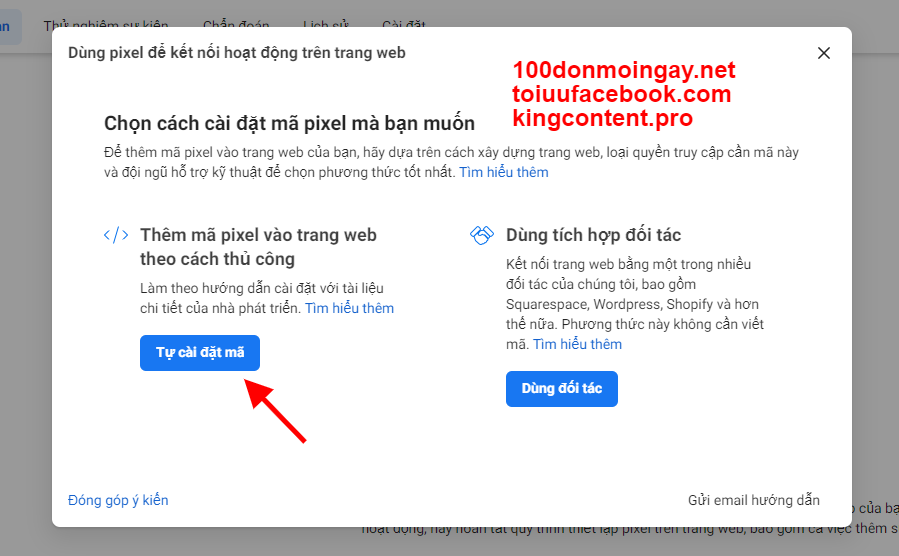
Nhấn nút sao chép Mã pixel và dán nó vào vị trí như Facebook khuyến cáo. Bạn có thể nhờ kĩ thuật website làm giúp, hoặc đối với đa số nền tảng landing page nó đều có block cho phép dán các đoạn mã HTML vào trang mà không cần phải vào xem mã nguồn web.
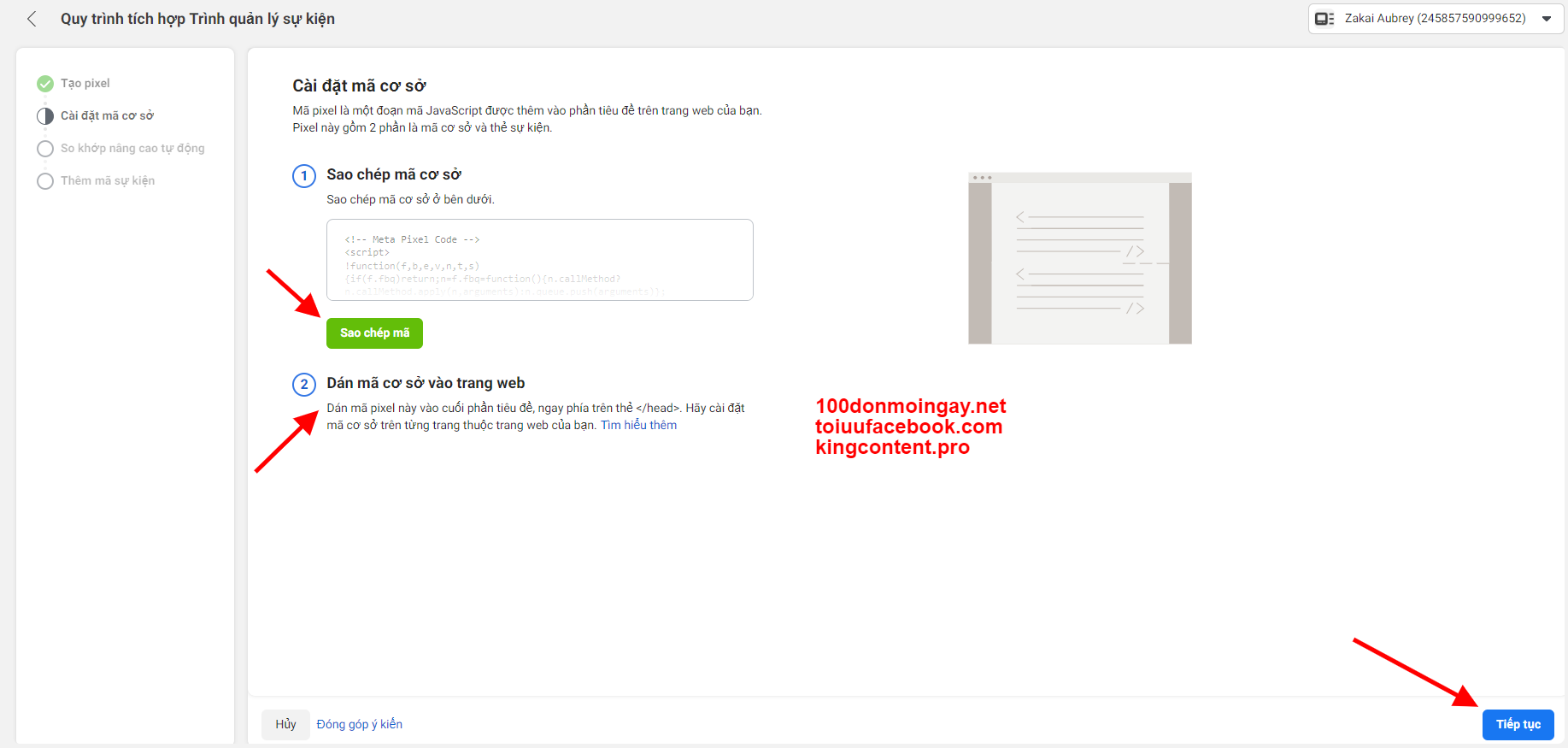
Đây là landing page của mình, nó có block cho phép dán các đoạn mã HTML vào mà không cần phải tìm can thiệp vào mã nguồn gốc của trang web
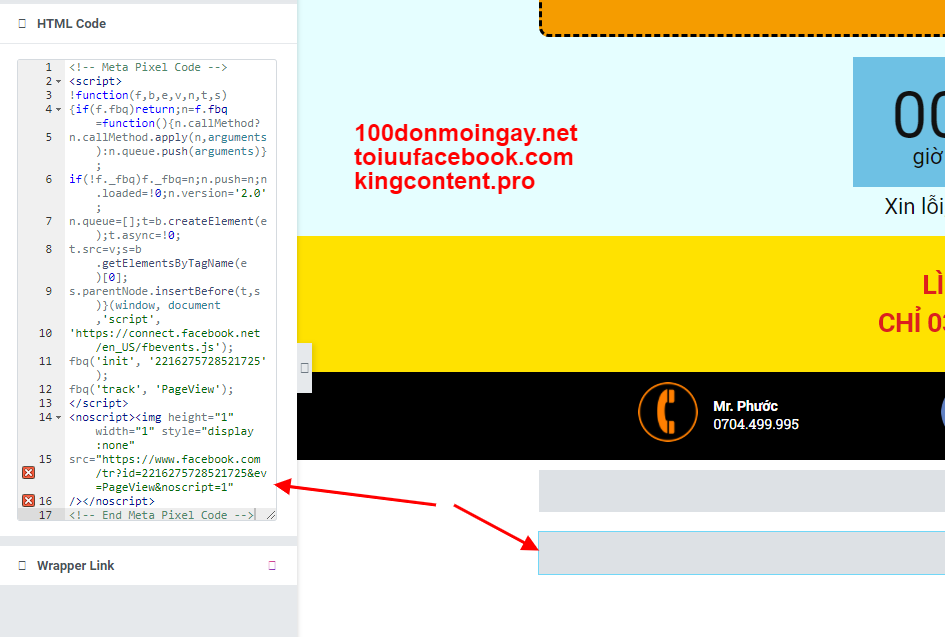
Bật tính năng so khớp nâng cao tự động lên. Khi khách hàng truy cập vào trang web của bạn và thực hiện các hành động trên đó, Pixel sẽ mã hóa và gửi các thông tin của người này về Facebook để so sánh xem có trùng khớp với Pixel trước đó của bạn hay không. Nhờ vậy sẽ củng cố thêm độ chính xác của dữ liệu và giúp bạn phân bổ chính xác hơn. Bạn có thể không bật tính năng này cũng được vì đa số khách hàng hiện nay đều có tài khoản Facebook rồi.
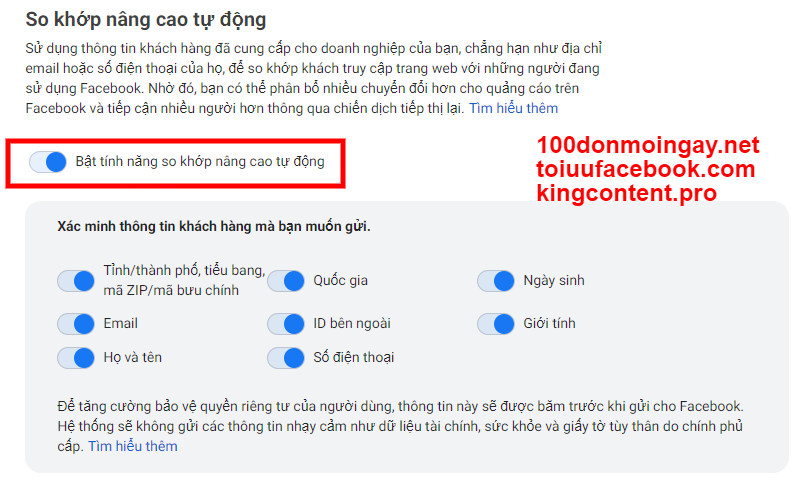
– Target chuẩn bất kì sản phẩm nào TẠI ĐÂY
– Viết content tăng đơn với ứng dụng Kingcontent
4. Hướng dẫn cài đặt sự kiện cho Pixel Facebook
Đây là phần hấp dẫn nhất, nhấp vào nút Mở công cụ thiết lập sự kiện. Có phải bạn chưa hình dung được vì sao pixel lại phân biệt được đâu là sự kiện Đặt mua, đâu là sự kiện Danh sách khách hàng mong ước, đâu là sự kiện tìm kiếm… phải không? Nếu chưa tin tưởng nó thì tại sao không tự thiết lập các nút nào thì gắn vào tên sự kiện nào nhỉ? Tuyệt vời!
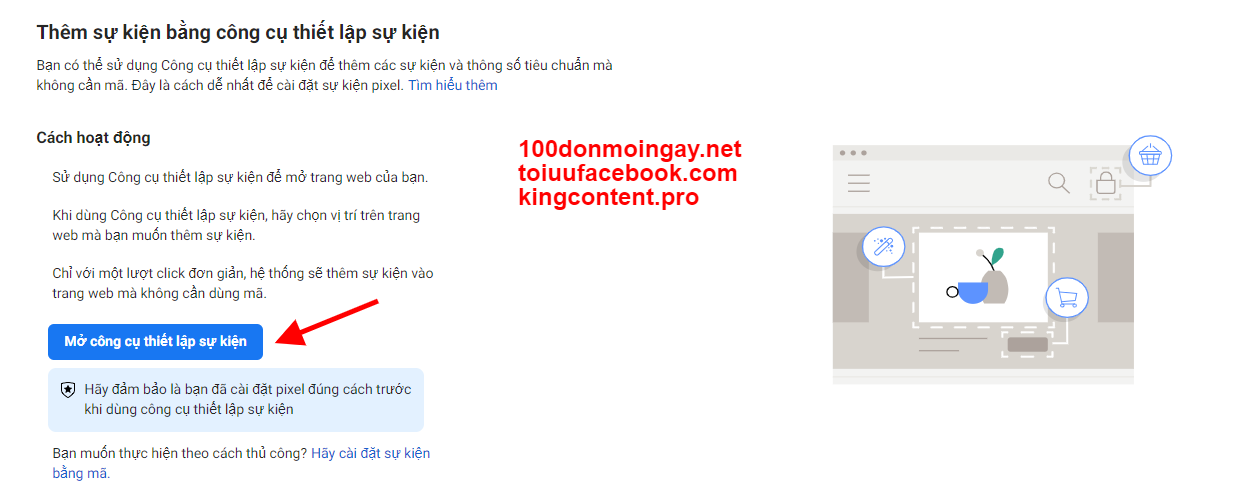
Lưu ý: Có một số bạn khi nhấn vào nút này sẽ bị lỗi không nhận diện được link web đã dán mã Pixel lúc nãy. Nếu gặp trường hợp này bạn chỉ cần quay lại menu Nguồn dữ liệu, chọn Cài đặt
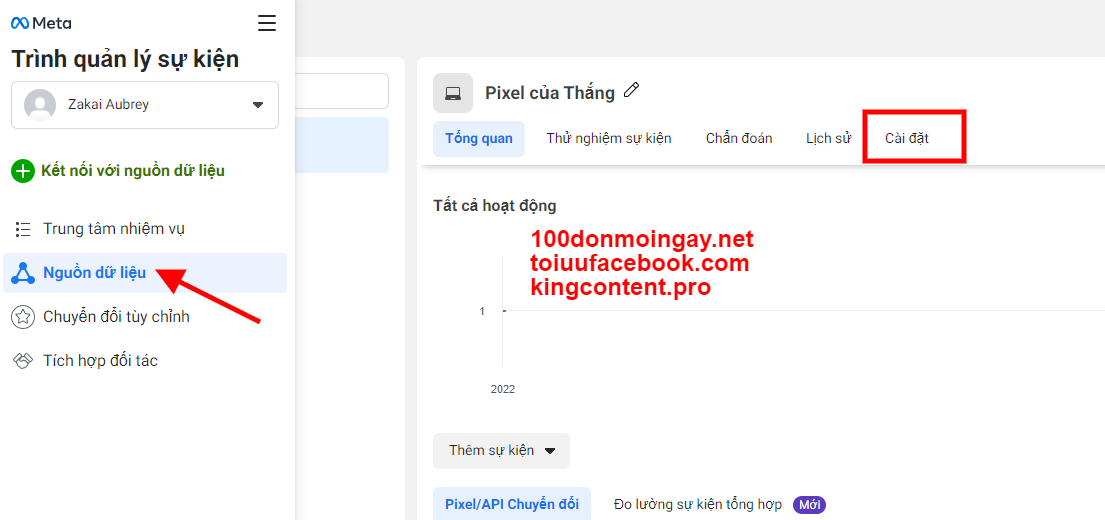
Chọn Mở công cụ thiết lập sự kiện
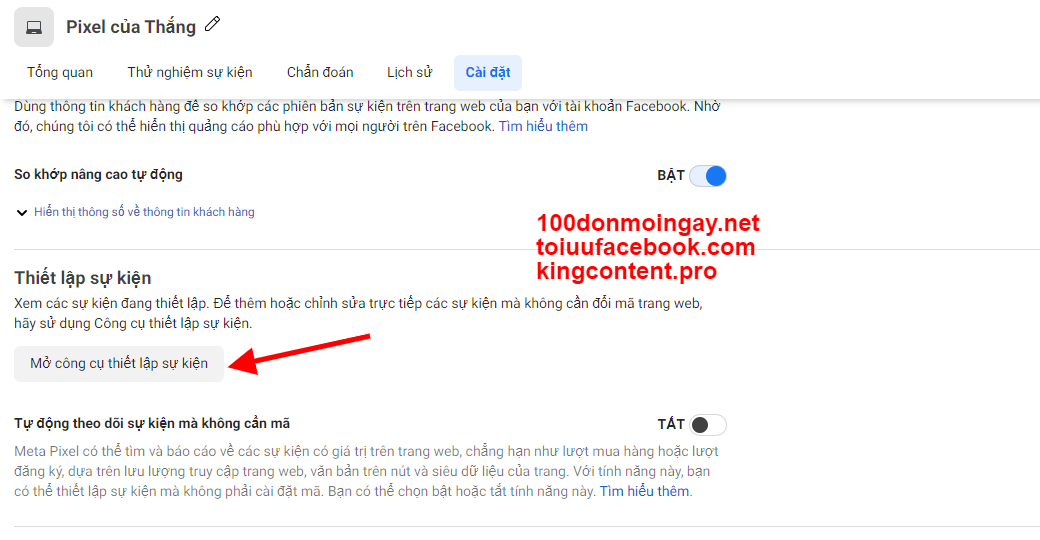
Dán link web có chứa mã Pixel mà bạn đã dán vào ở bước trước
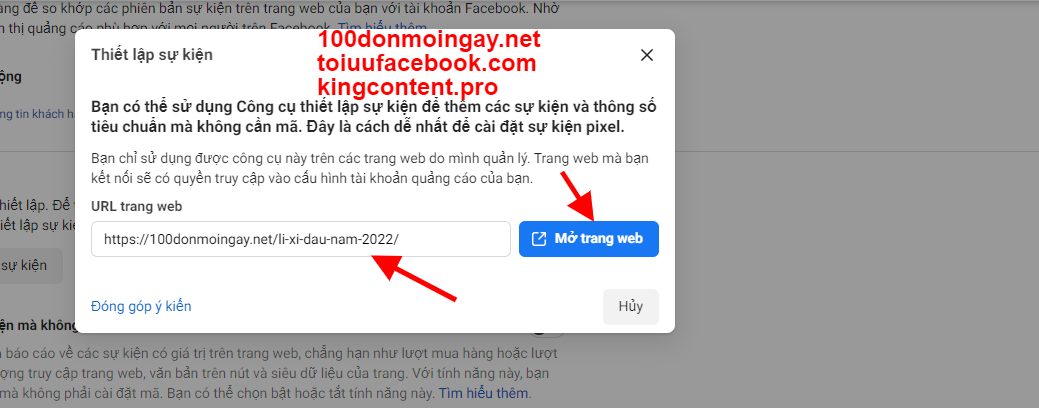
Lúc này trên trang web sẽ hiển thị công cụ này của Facebook với 2 tùy chọn cài đặt chuyển đổi “Theo dõi nút mới” và “Theo dõi URL”
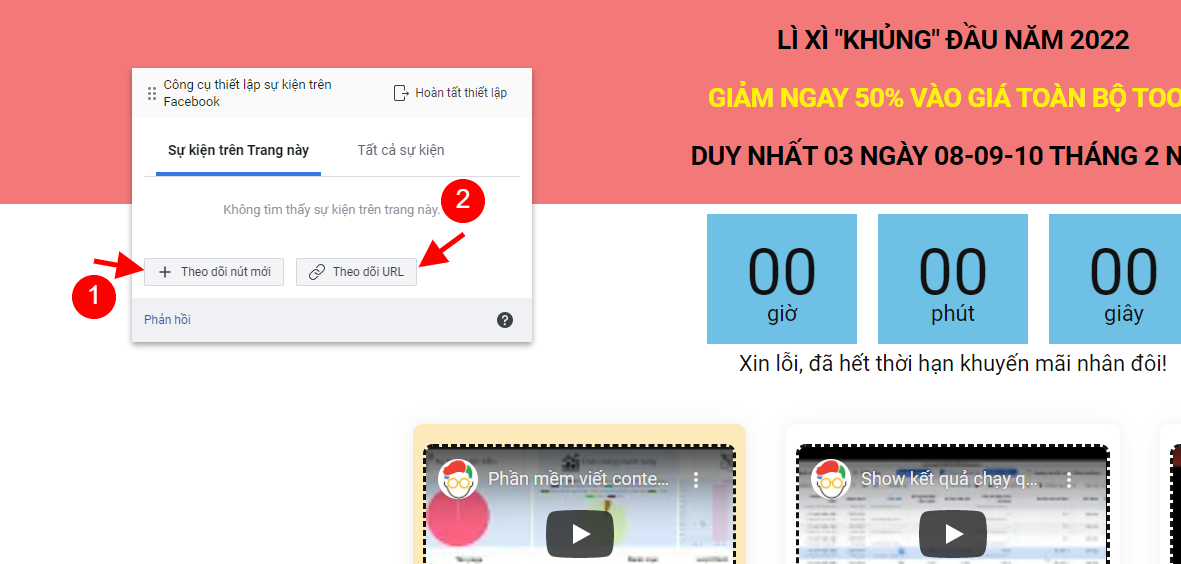
Khi nhấn vào THEO DÕI NÚT MỚI, màn hình web sẽ tối lại và Facebook tự dò tới các nút ở trên web của bạn. Từ đây bạn tùy ý cài đặt xem nút nào thì cài vào sự kiện nào.
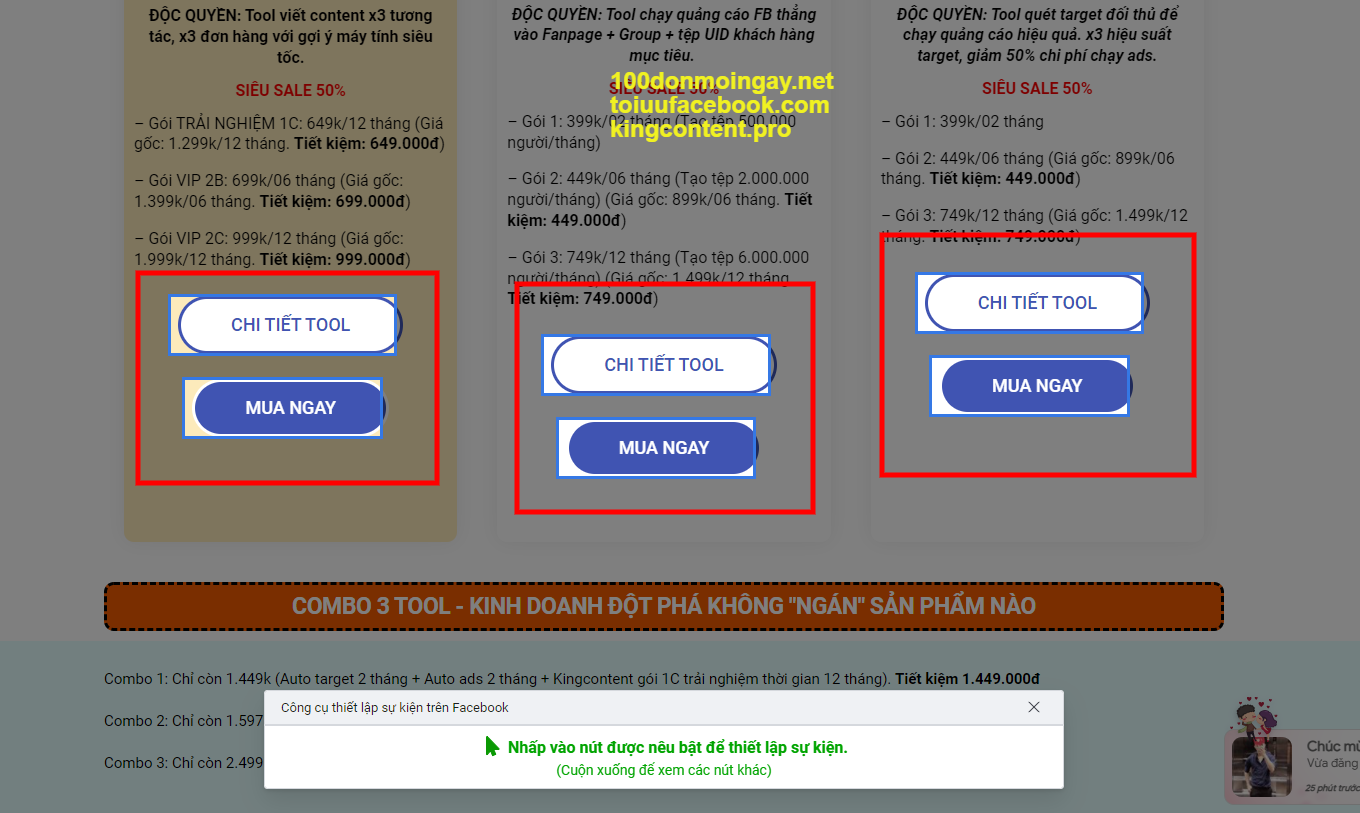
Ví dụ mình nhấn vào nút CHI TIẾT TOOL (mũi tên), lập tức hộp thoại bên trái sẽ yêu cầu bạn chọn tên của SỰ KIỆN khi nhấn vào nút đó. Ví dụ mình chọn tên sự kiện là KHÁCH HÀNG TIỀM NĂNG
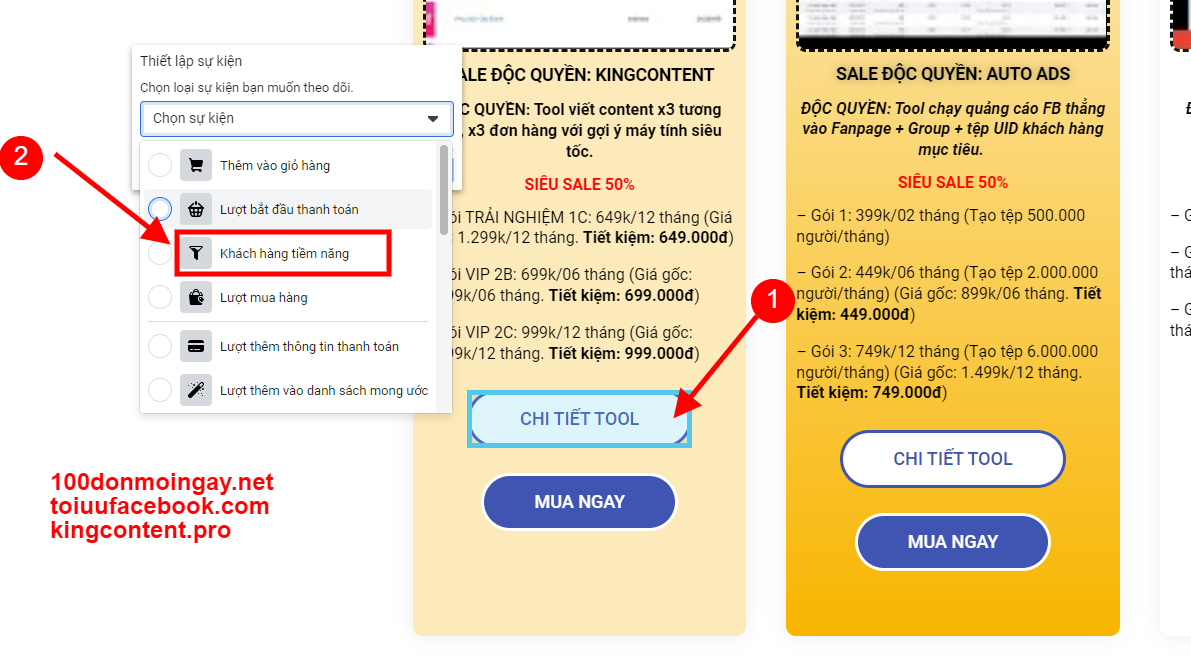
Sự kiện KHÁCH HÀNG TIỀM NĂNG đáng giá bao nhiêu tiền? Có 2 lựa chọn là nhập vào giá trị có sẵn trên web và giá trị do bạn tự điền tay vào. Mục đích để Facebook đo lường xem mỗi lượt click vào nút CHI TIẾT TOOL đem về cho bạn giá trị bao nhiêu.
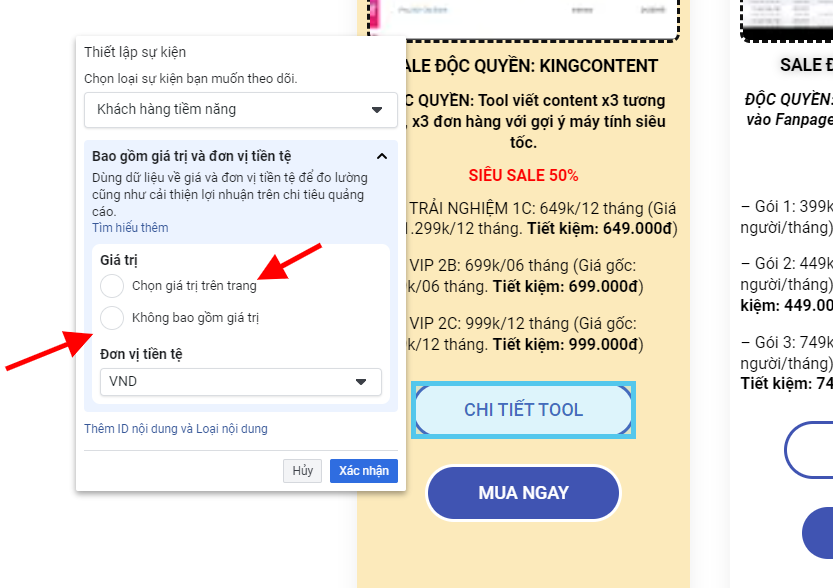
Với phương án chọn giá trị trên trang thì nó sẽ tự khoanh vùng thế này cho bạn chọn, tuy nhiên sẽ không chính xác vì một số trang web giá trị tiền tệ của nó có thêm các kí tự đặc biệt phía sau như là đồng, hay đô la. Để thêm giá trị tiền tệ chính xác thì bạn sửa lại giá trị tiền trên trang web cho chuẩn là được, ví dụ như: 100000 (một trăm ngàn)
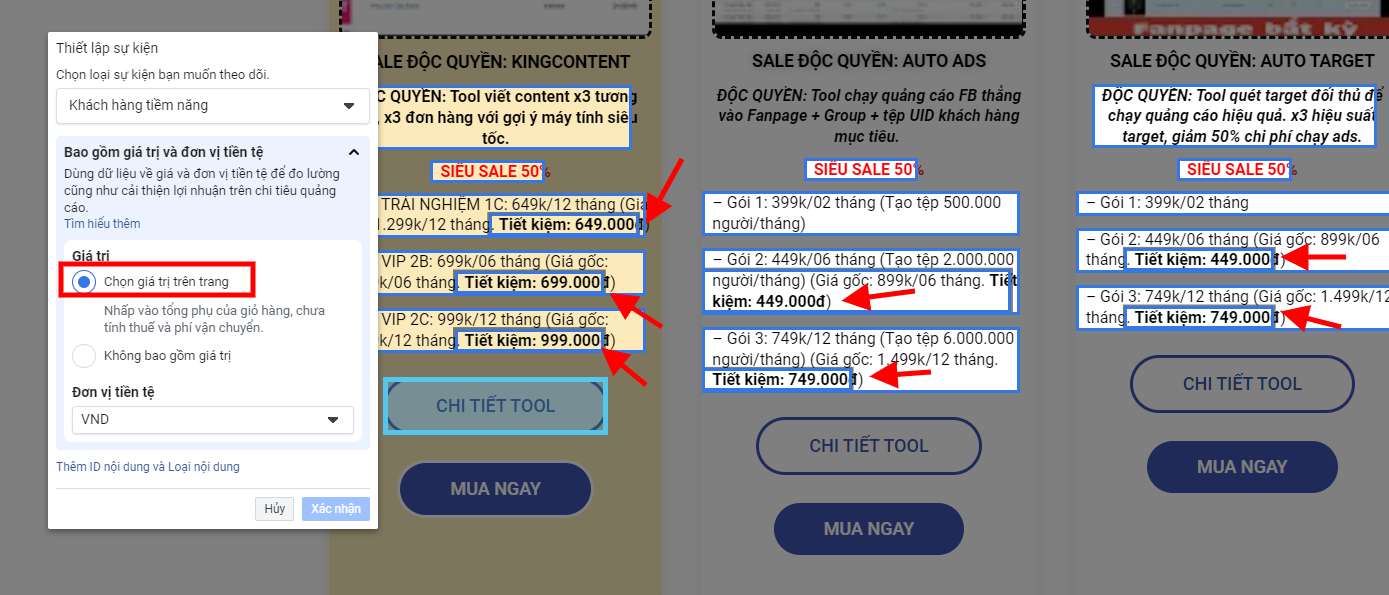
Còn phương án KHÔNG BAO GỒM GIÁ TRỊ thì Facebook chỉ đơn giản là thống kê số lần khách click chuột vào nút CHI TIẾT TOOL, nghĩa là có bao nhiêu lần sự kiện KHÁCH HÀNG TIỀM NĂNG được đếm.
Các nút bấm đã gắn sự kiện Pixel thành công sẽ hiện lên biểu tượng màu xanh lá cây này. Mình ví dụ tạo một sự kiện khác, ví dụ như nhấn vào nút MUA NGAY
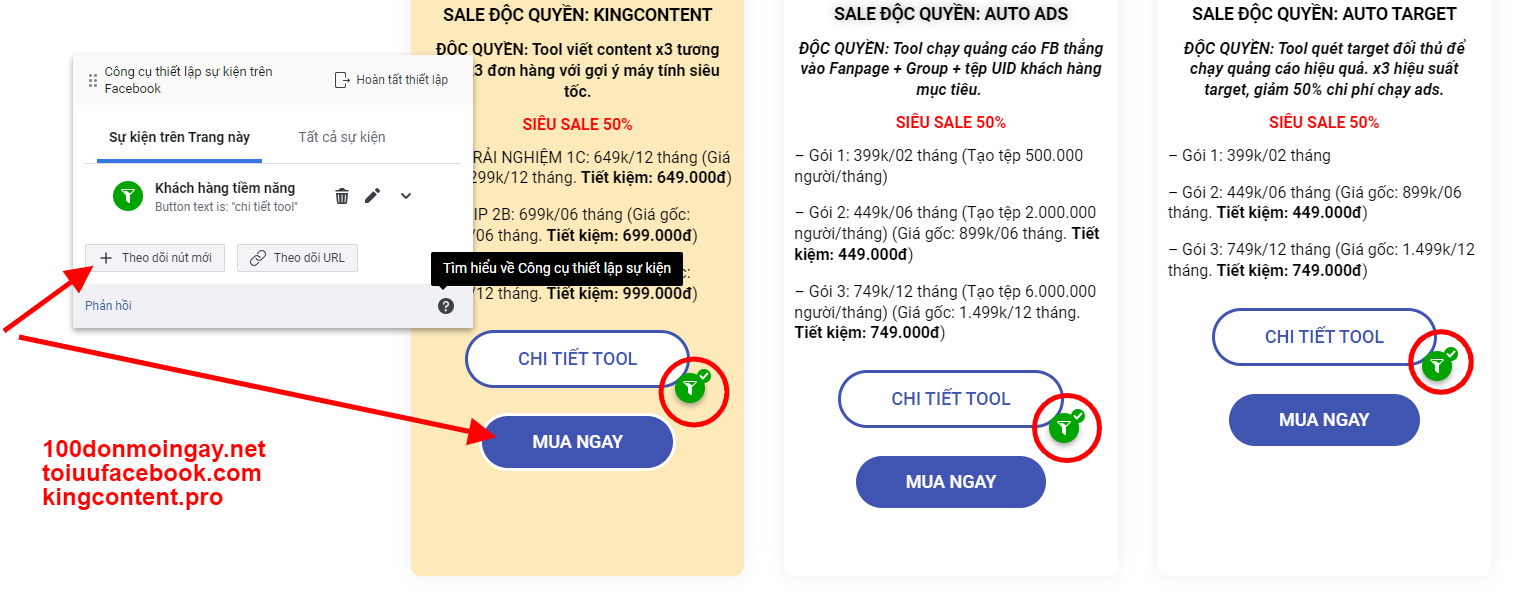
và cài tên sự kiện này là LƯỢT BẮT ĐẦU THANH TOÁN
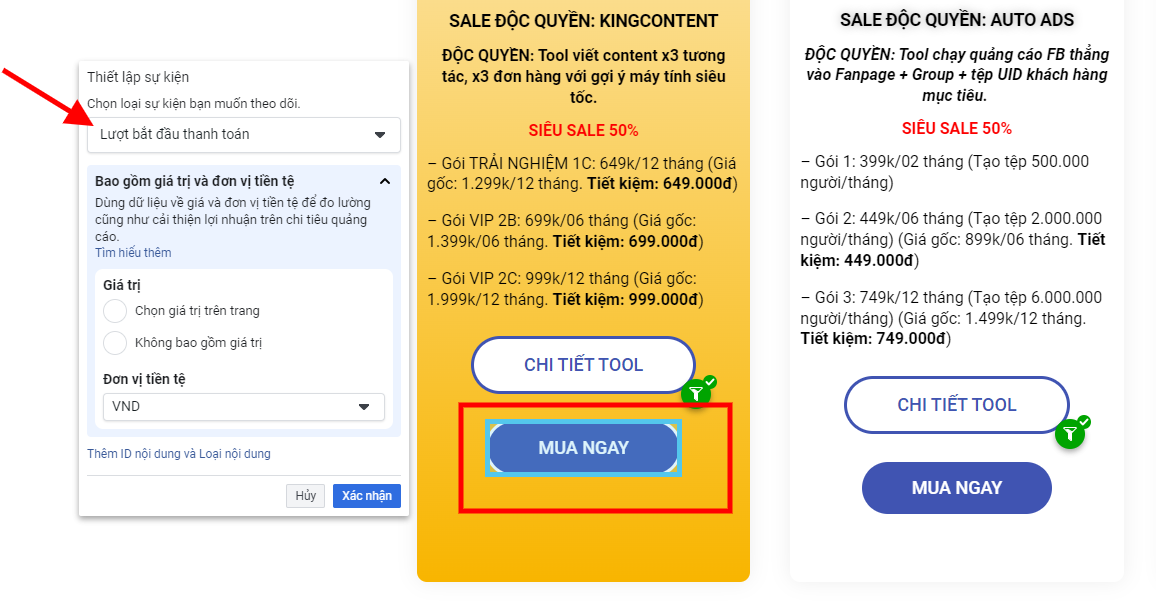
Tương tự, với mỗi nút bấm khác nhau thì bạn cài cho nó thành tên các sự kiện khác nhau để tiện theo dõi
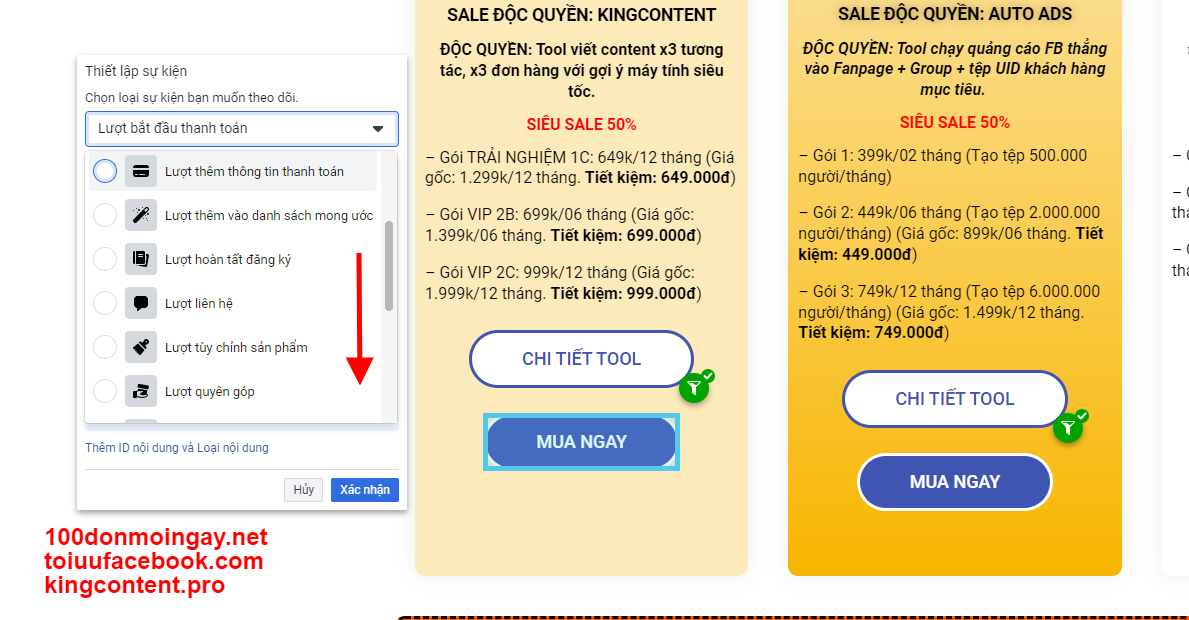
Giờ mình sẽ giới thiệu qua về hình thức THEO DÕI URL
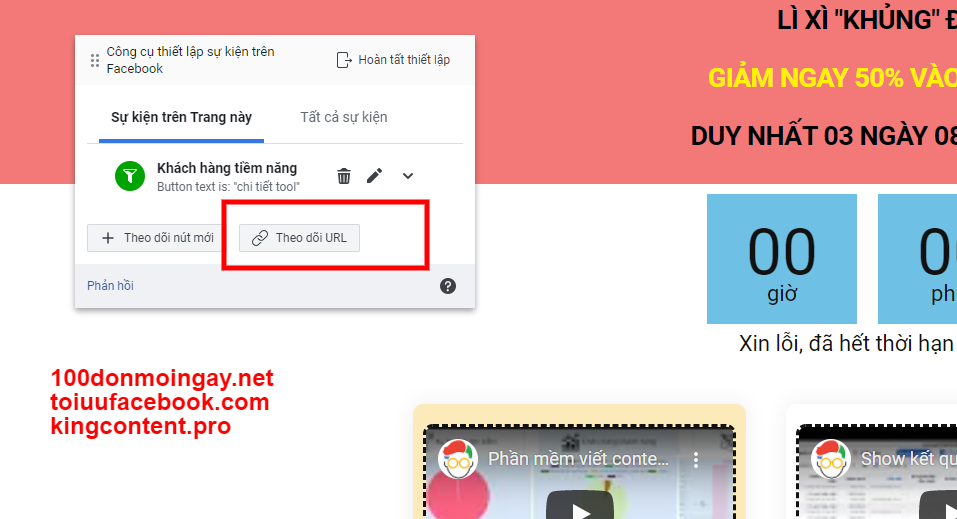
Có 02 nội dung chính: Chọn loại sự kiện và Chọn đường link theo dõi. Nó khác với hình thức theo dõi bằng nút bấm phía trên, theo dõi sự kiền bằng URL cho phép bạn thu thập toàn bộ hành vi của khách hàng ở một trang web hay chỉ một đường link con trên trang web đó mà không cần phải chia nhỏ thành từng vùng nút bấm.
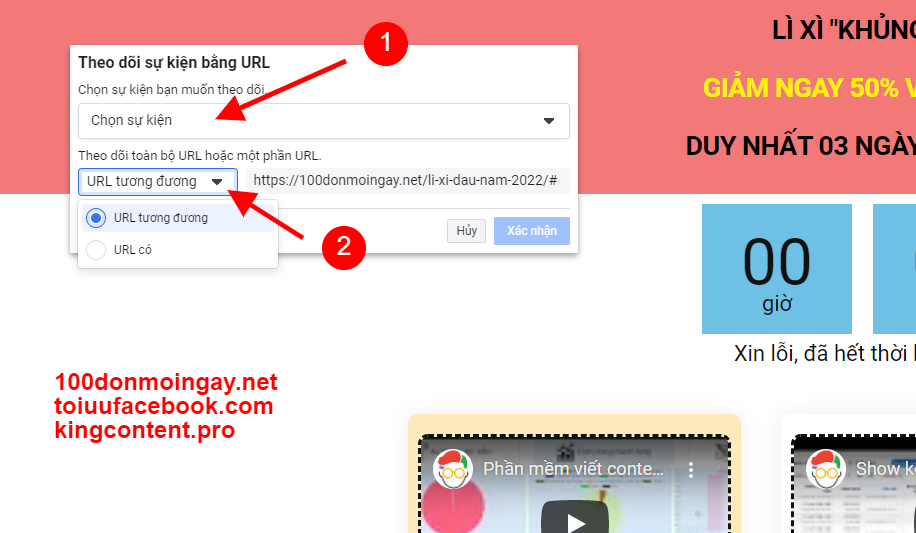
Ví dụ, hình bên dưới nghĩa là tôi đang chọn những người truy cập vào đường link https://100donmoingay.net/li-xi-dau-nam-2022 và làm bất kì hành động gì tại đường link này đều được Facebook ghi nhận là SỰ KIỆN XEM NỘI DUNG
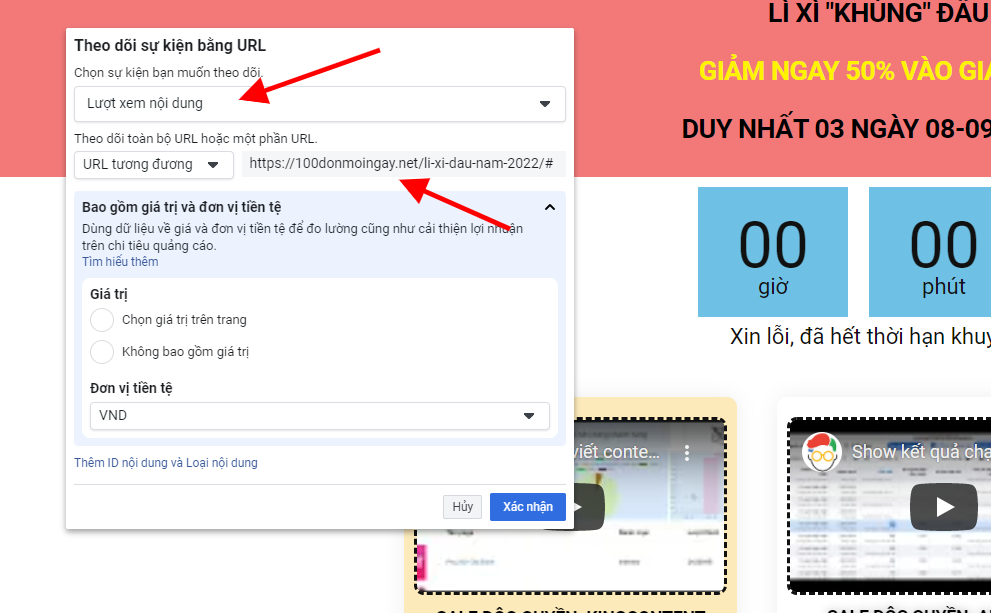
Nếu chọn phương án URL có, nghĩa là pixel sẽ theo dõi các hành động ở bất kì đường link nào có chứa tên miền https://100donmoingay.net, ví dụ https://100donmoingay.net/abc, https://100donmoingay.net/xyz => Chúng ta áp dụng cách theo dõi này nếu tất cả các đường link trên trang web của bạn đều thống nhất theo dõi một tệp khách hàng giống nhau, ví dụ mọi bài viết và đường link trên trang web của bạn đều tập trung giới thiệu về cùng một sản phẩm là iphone, nhưng nếu đường link A bán sản phẩm X, đường link B bán sản phẩm Y thì lúc đó các tệp khách hàng khác nhau sẽ trộn lẫn vào nhau khó theo dõi, về sau chạy quảng cáo sẽ phân phối không chuẩn.
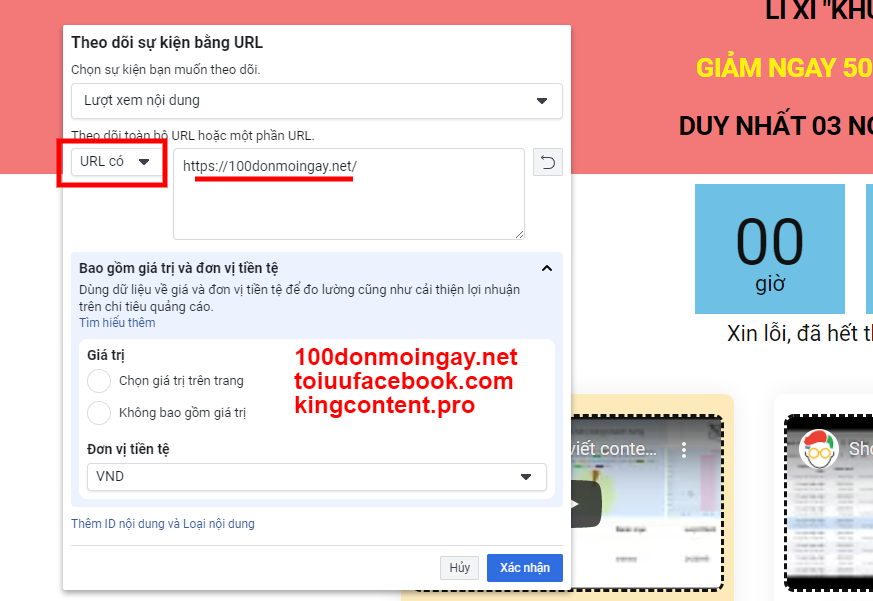
Cuối cùng xem lại Tất cả sự kiện đã được cài đặt trên trang và nhấn Hoàn tất thiết lập để quay về trình quảng cáo Facebook
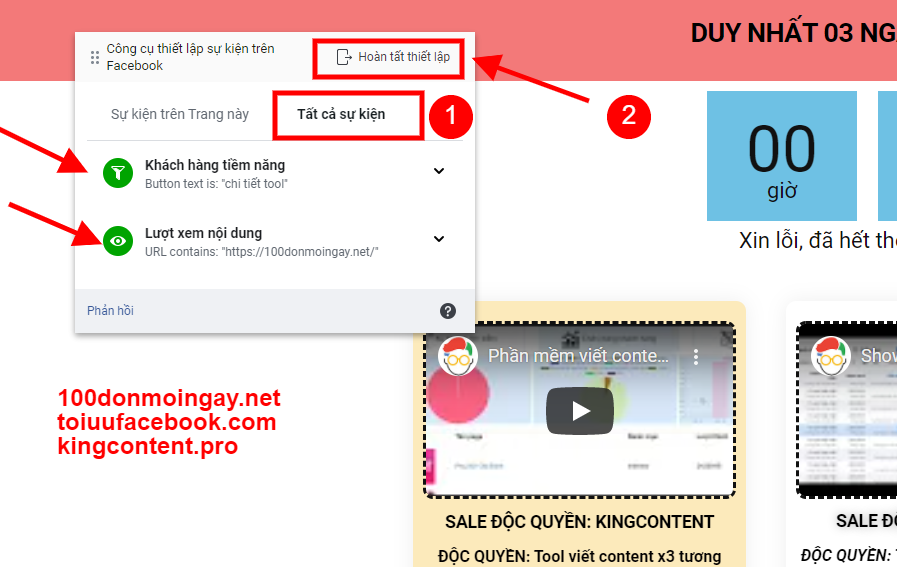
– Target chuẩn bất kì sản phẩm nào TẠI ĐÂY
– Viết content tăng đơn với ứng dụng Kingcontent
5. Kiểm tra hoạt động của Pixel Facebook
Sau khi cài đặt xong các sự kiện, bạn quay lại menu TRÌNH QUẢN LÝ SỰ KIỆN, sau 5-10 phút Facebook sẽ bắt đầu ghi nhận những tín hiệu đầu tiên từ trang web (bạn có thể tự truy cập với tư cách là khách xem trang và thử click vào những nút sự kiện đã cài để test). Tại đây bạn để ý một vài nội dung cơ bản:
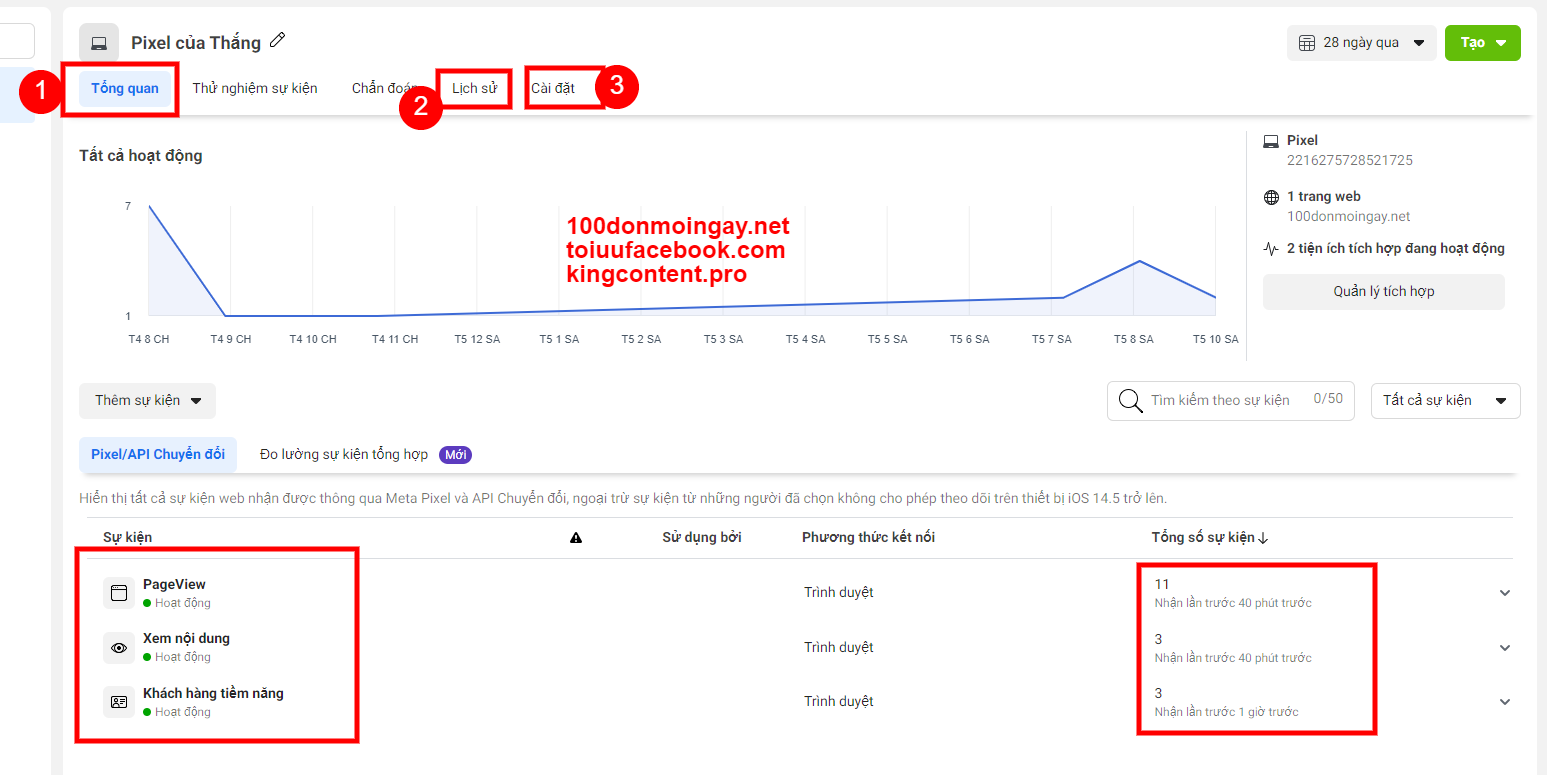
1. Tab Tổng quan: Ghi nhận tổng số các sự kiện mà bạn đã cài đặt trên trang web
2. Tab Lịch sử: Kiểm tra lại các hành động của bạn tới Pixel này
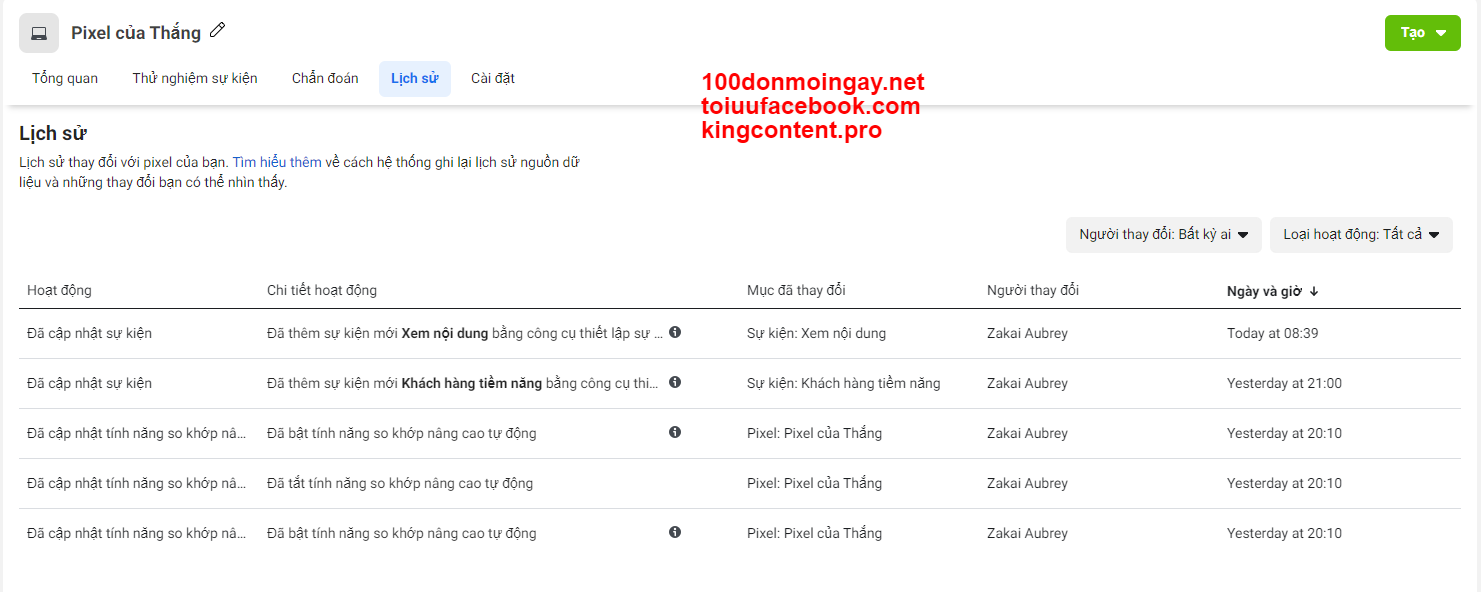
3. Tab Cài đặt: Các giá trị bạn cứ để mặc định, nếu muốn thêm bớt sự kiện trên trang web thì chọn nút MỞ CÔNG CỤ THIẾT LẬP SỰ KIỆN và làm lại các bước ở phần 3
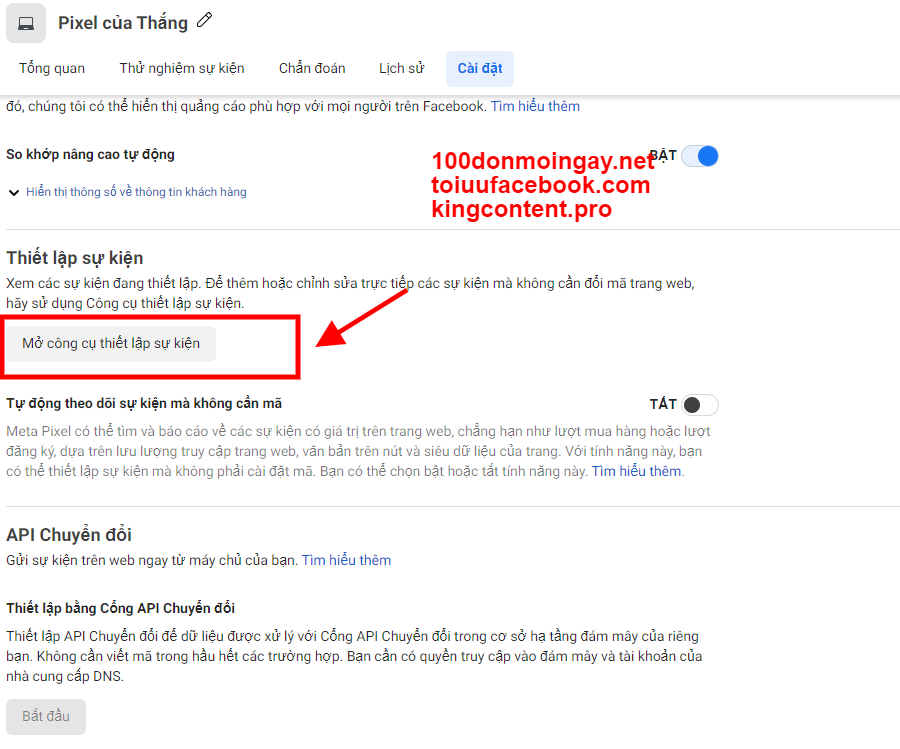
Bạn cũng có thể kiểm tra xem Pixel đã hoạt động trên một trang web nào đó chưa bằng tiện ích Facebook Pixel Helper, lưu ý nó chỉ khả dụng trên trình duyệt Google Chrome hoặc các trình duyệt sử dụng lõi Chromium như Cốc Cốc; Brave…
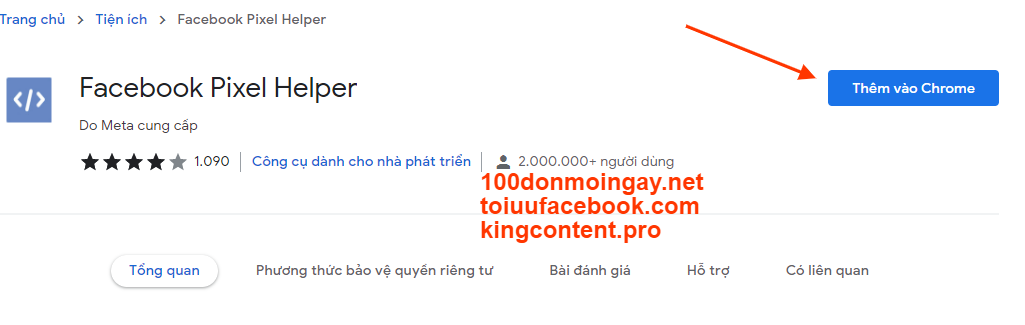
Bấm vào công cụ mới cài đặt trên trình duyệt, nó sẽ cho biết pixel có đang hoạt động hay không, hoặc hiển thị lỗi nếu có
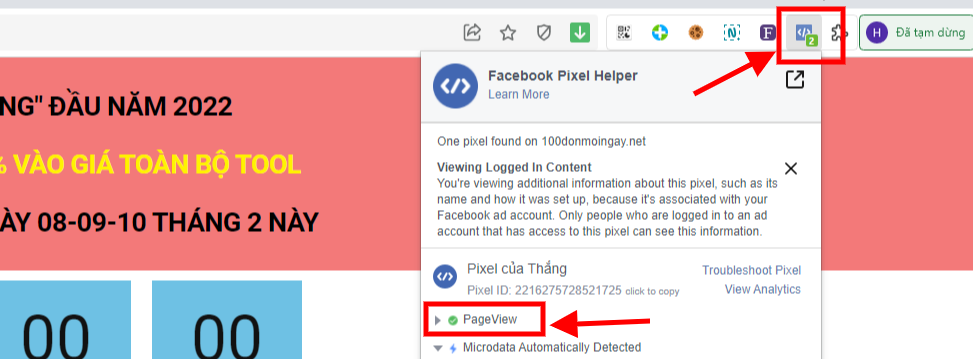
Làm thế nào để cài pixel cho nhiều trang web khác nhau?
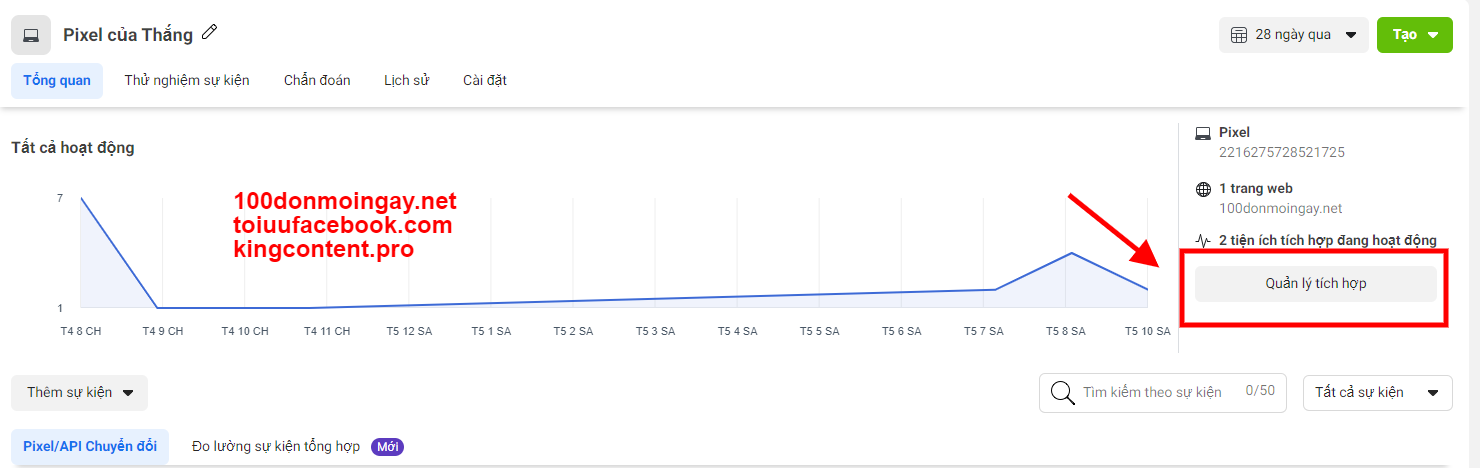
Tại trang tổng quan bạn bấm vào menu QUẢN LÝ TÍCH HỢP
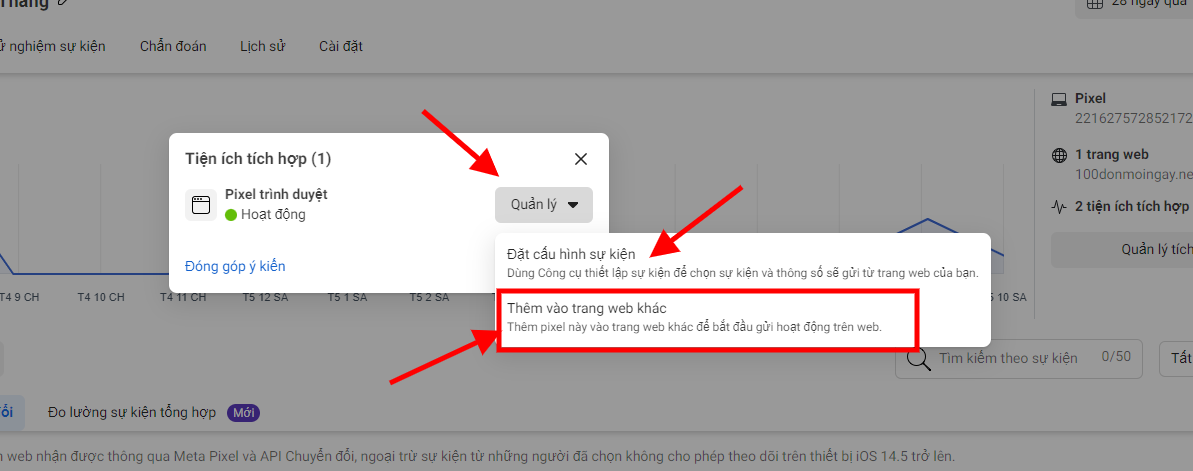
Bấm Quản lý, chọn Thêm vào trang web khác rồi làm lại như phần 3-4-5 của bài viết này. Bạn cũng có thể thêm bớt các sự kiện trên trang web hiện có tại đây bằng cách nhấp vào Đặt cấu hình sự kiện
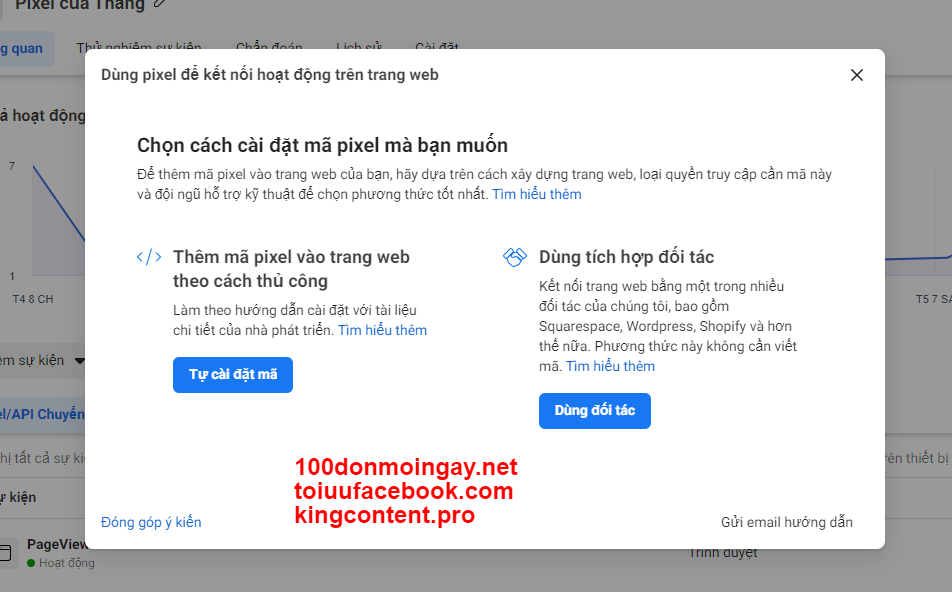
Đây là pixel mình cài vào 3 trang web cùng lúc
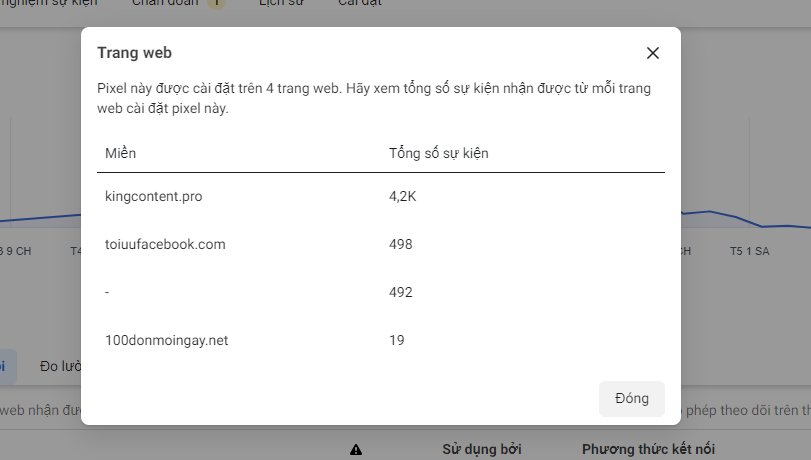
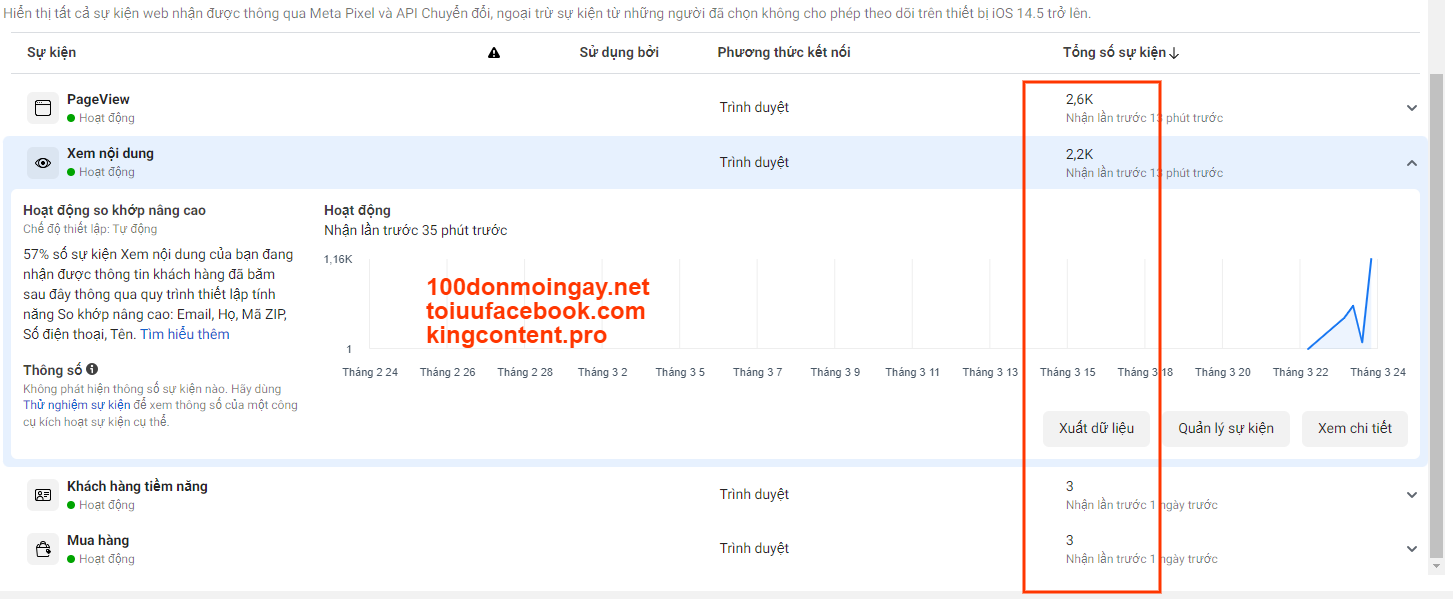
– Target chuẩn bất kì sản phẩm nào TẠI ĐÂY
– Viết content tăng đơn với ứng dụng Kingcontent
Hướng dẫn chạy quảng cáo chuyển đổi Facebook mới nhất (Phần 1)
Hướng dẫn chạy quảng cáo chuyển đổi Facebook mới nhất (Phần 2)
ĐỪNG BỎ QUA BÀI VIẾT BÊN DƯỚI:
X3 doanh số thực chiến không màu mè, đọc là làm luôn!
Làm thế nào để kinh doanh trên Facebook hiệu quả 2022?
Thực hành: Xác định đối tượng khách hàng để viết content
Thực hành: Tạo dàn bài content cho sản phẩm cụ thể
Viết content hiệu quả: Cách xác định chính xác phải viết gì
Để bán hàng thành công, bạn chỉ cần hai dạng content này
Ba mục đích mà người làm content không thể trốn được!
TOP 7 website tìm content mỗi khi bí ý tưởng
